Wechselrichter ohne Wärmeübertragung: Übung 1 – Fluiddomäne extrahieren
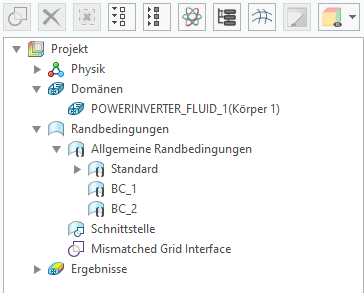
1. Klicken Sie auf > , und navigieren Sie zum Ordner FlowAnalysisModels. Klicken Sie auf OK (OK).
2. Klicken Sie auf > .
3. Navigieren Sie im Dialogfenster Datei öffnen (File Open) zum Ordner power_inverter_assembly_creo, und wählen Sie powerinverter.asm aus. Klicken Sie auf Öffnen (Open).
4. Klicken Sie in der Grafiksymbolleiste auf  , um die Stilelemente anzuzeigen. Wählen Sie
, um die Stilelemente anzuzeigen. Wählen Sie  Schattierung (Shading) oder
Schattierung (Shading) oder  Schattierung mit Kanten (Shading with Edges) aus.
Schattierung mit Kanten (Shading with Edges) aus.
 , um die Stilelemente anzuzeigen. Wählen Sie
, um die Stilelemente anzuzeigen. Wählen Sie  Schattierung (Shading) oder
Schattierung (Shading) oder  Schattierung mit Kanten (Shading with Edges) aus.
Schattierung mit Kanten (Shading with Edges) aus.5. Klicken Sie auf die Registerkarte Anwendungen (Applications).
6. Klicken Sie auf  Flussanalyse (Flow Analysis). Die Registerkarte Flow Analysis (Flow Analysis) wird geöffnet.
Flussanalyse (Flow Analysis). Die Registerkarte Flow Analysis (Flow Analysis) wird geöffnet.
 Flussanalyse (Flow Analysis). Die Registerkarte Flow Analysis (Flow Analysis) wird geöffnet.
Flussanalyse (Flow Analysis). Die Registerkarte Flow Analysis (Flow Analysis) wird geöffnet.7. Klicken Sie auf  Neues Projekt (New Project). Wenn der Residuum-Plot geöffnet wird, schließen Sie ihn.
Neues Projekt (New Project). Wenn der Residuum-Plot geöffnet wird, schließen Sie ihn.
 Neues Projekt (New Project). Wenn der Residuum-Plot geöffnet wird, schließen Sie ihn.
Neues Projekt (New Project). Wenn der Residuum-Plot geöffnet wird, schließen Sie ihn.8. Klicken Sie auf  Fluiddomäne erstellen (Create Fluid Domain). Die Registerkarte Erstellung einer Fluiddomäne (Fluid Domain Creation) wird geöffnet.
Fluiddomäne erstellen (Create Fluid Domain). Die Registerkarte Erstellung einer Fluiddomäne (Fluid Domain Creation) wird geöffnet.
 Fluiddomäne erstellen (Create Fluid Domain). Die Registerkarte Erstellung einer Fluiddomäne (Fluid Domain Creation) wird geöffnet.
Fluiddomäne erstellen (Create Fluid Domain). Die Registerkarte Erstellung einer Fluiddomäne (Fluid Domain Creation) wird geöffnet.9. Aktivieren Sie das Kontrollkästchen Schrumpfverpackung (Shrinkwrap).
10. Klicken Sie auf die Registerkarte Öffnungen (Openings).
11. Klicken Sie in das Feld Flächen (Faces). Das Dialogfenster Flächensätze (Surface Sets) wird angezeigt.
12. Drücken Sie die STRG-Taste, und wählen Sie die zwei Flächen aus, die unten angezeigt werden.
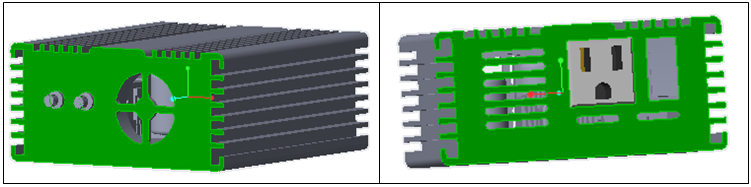
13. Klicken Sie im Dialogfenster Flächensätze (Surface Sets) auf OK (OK).
14. Klicken Sie auf  .
.
 .
.15. Klicken Sie auf  Simulationsdomänen auswählen (Select Simulation Domains). Das Dialogfenster Auswahl eines Domänenmodells (Domain Model Selection) wird geöffnet.
Simulationsdomänen auswählen (Select Simulation Domains). Das Dialogfenster Auswahl eines Domänenmodells (Domain Model Selection) wird geöffnet.
 Simulationsdomänen auswählen (Select Simulation Domains). Das Dialogfenster Auswahl eines Domänenmodells (Domain Model Selection) wird geöffnet.
Simulationsdomänen auswählen (Select Simulation Domains). Das Dialogfenster Auswahl eines Domänenmodells (Domain Model Selection) wird geöffnet.16. Wählen Sie im Feld Auswahl eines Domänenmodells (Domain Model Selection) (Domain Model Selection) die Option Fluiddomäne hinzufügen (Add fluid domain) aus.
17. Wählen Sie im Modellbaum POWERINVERTER_FLUID_1.PRT aus. Klicken Sie zum Bestätigen mit der mittleren Maustaste. Die Fluiddomäne wird im Dialogfenster Auswahl eines Domänenmodells (Domain Model Selection) unter Fluidkomponenten (Fluid Components) angezeigt.
18. Klicken Sie auf OK (OK). Die Fluiddomäne wird im Flow Analysis Baum als POWERINVERTER_FLUID_1:Body 1 angezeigt. Berandungen für die Randbedingungen BC_00001, BC_00002 und POWERINVERTER_FLUID_1:Body 1 werden automatisch erzeugt. Sie werden im Flow Analysis Baum unter Allgemeine Randbedingungen (General Boundaries) im Bereich Randbedingungen (Boundary Conditions) angezeigt.
19. Klicken Sie unter Domänen (Domains) mit der rechten Maustaste auf POWERINVERTER_1_FLUID_DOMAIN, und wählen Sie  Berandungsbedingung hinzufügen (Add Boundary Condition) aus. Das Dialogfenster Flächensätze (Surface Sets) wird angezeigt.
Berandungsbedingung hinzufügen (Add Boundary Condition) aus. Das Dialogfenster Flächensätze (Surface Sets) wird angezeigt.
 Berandungsbedingung hinzufügen (Add Boundary Condition) aus. Das Dialogfenster Flächensätze (Surface Sets) wird angezeigt.
Berandungsbedingung hinzufügen (Add Boundary Condition) aus. Das Dialogfenster Flächensätze (Surface Sets) wird angezeigt.20. Drücken Sie STRG, und wählen Sie die neun Flächen auf der Oberseite des Wechselrichters aus, wie in der Abbildung unten dargestellt.
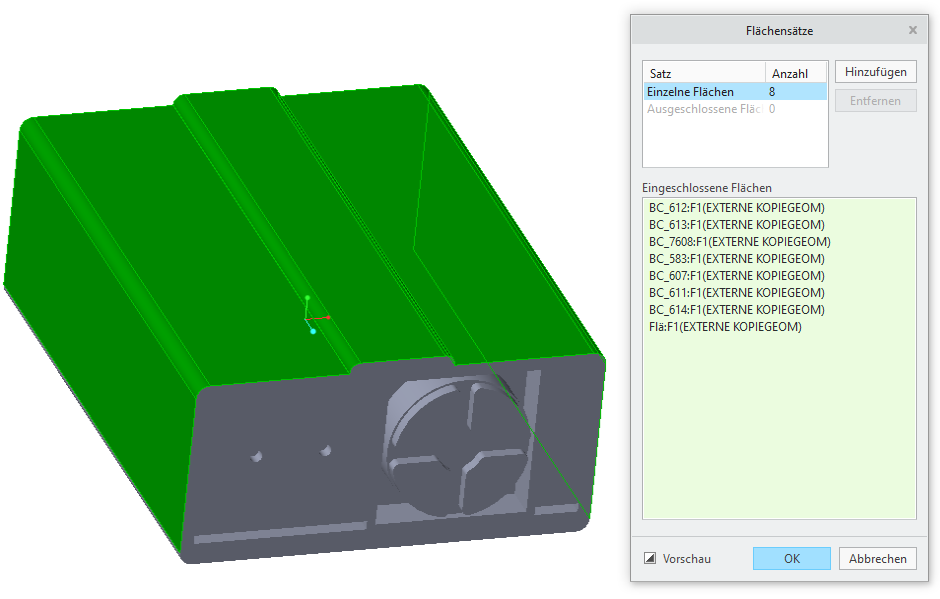
21. Klicken Sie auf OK (OK). Unter Allgemeine Randbedingungen (General Boundaries) wird ein neues Element BC_00003 erzeugt.
 Öffnen (Open)
Öffnen (Open)